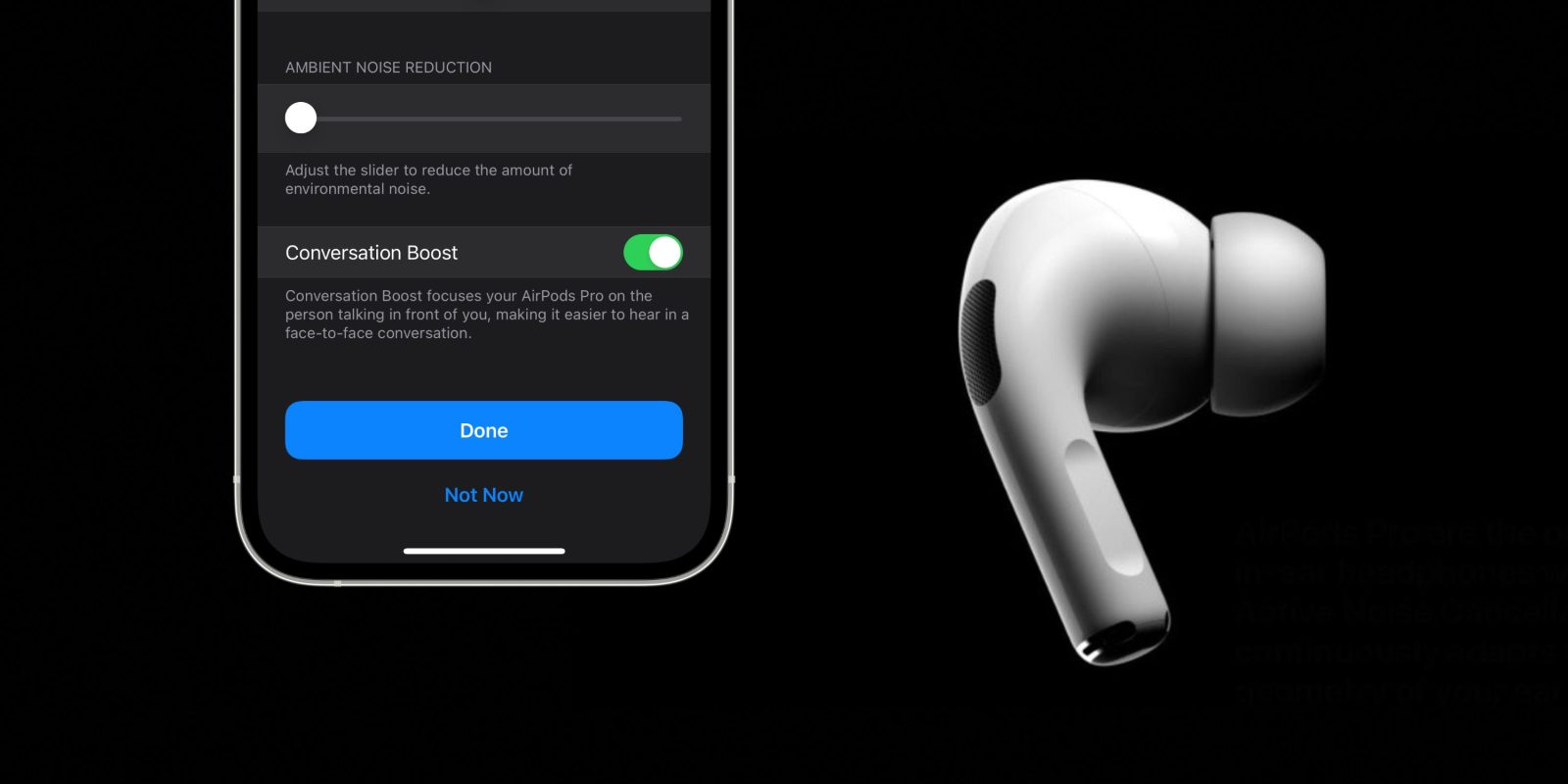
После того как Apple впервые анонсировала Conversation Boost в июне с iOS 15, компания официально выпустила эту функцию с последним обновлением прошивки AirPods Pro. Однако переключатель довольно глубоко спрятан в настройках Универсального доступа. Вот как включить AirPods Pro Conversation Boost на iPhone.
Впервые мы увидели услышали AirPods Pro Conversation Boost в августе, когда Apple включила его в бета-версию прошивки AirPods Pro 4A362b. Хотя компания заявляет, что функция в основном предназначена для людей с нарушениями слуха, ее может использовать любой желающий. По сути, функция является прокси для слуховых аппаратов (хотя и не полным их заменителем), но также может быть полезна в шумной обстановке. Вот как это описывает Apple:
Conversation Boost фокусирует ваши AirPods Pro на собеседнике перед вами, облегчая слуховое восприятие в разговоре лицом к лицу.
Теперь в обновлении прошивки, выпущенном 5 октября для всех пользователей AirPods Pro, Conversation Boost доступен всем.
Как включить AirPods Pro Conversation Boost
- Убедитесь, что ваши AirPods Pro обновлены до прошивки 4A400 (проверьте через Настройки iPhone > Bluetooth > нажмите «i» рядом с вашими AirPods Pro > Сведения > Версия)
- К сожалению, Apple просто сообщает, что последняя прошивка будет установлена при подключении AirPods через Bluetooth к вашему iPhone – вручную заставить ее установиться невозможно
- На iPhone откройте приложение Настройки, пролистайте вниз и нажмите Универсальный доступ
- Пролистайте вниз и выберите AirPods (в разделе «Физические возможности и моторика»)
- Теперь нажмите Настройки аудио Универсального доступа
- Выберите Настройки наушников вверху
- Нажмите переключатель вверху, если он еще не включен
- Выберите Настройка пользовательского аудио
- Следуйте инструкциям для настройки звука наушников
- В конце, в разделе Настроить режим «Прозрачность» пролистайте до конца и включите Conversation Boost
- Нажмите Готово
- Теперь вы можете быстро включать и выключать Conversation Boost в Пункте управления > значок уха
Вот как выглядит процесс:

Теперь выберите «Настройки наушников» > «Настройка пользовательского аудио» и следуйте инструкциям.

В конце настройки пользовательского звука пролистайте до конца, чтобы найти переключатель Conversation Boost:

После включения Conversation Boost вы можете быстро переключать его включение/выключение из Пункта управления:

Другие руководства 9to5Mac:
- Практическое руководство: как работают фоновые звуки в iOS 15
- iPhone: как установить пользовательский фон Safari в iOS 15
- iOS 15 добавляет новую функцию «Озвучивание уведомлений» для Siri, вот как она работает
- Практическое руководство: как работает новый режим «Фокусирование» на iPhone в iOS 15
- iPhone 13 Pro: как снимать макрофото и видео
Изображение вверху: Apple